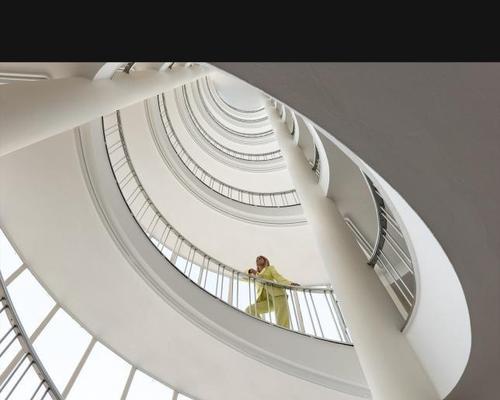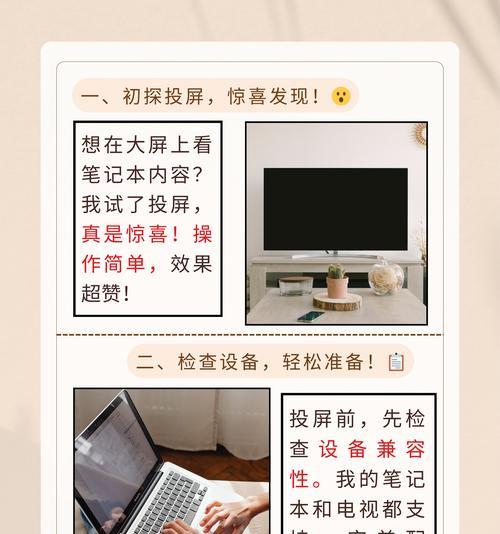在游戏爱好者心中,PlayStation2(PS2)仍是一款无法超越的经典游戏机。然而,随着时代发展,传统的电视机可能不再是家庭娱乐的唯一选择。很多用户开始考虑如何将PS2连接到电脑显示器上进行游戏体验。本文将详细指导您完成连接PS2到电脑显示器的操作,并介绍一些使用过程中的常见问题及解决方案。
准备工作:了解PS2与电脑显示器的连接方式
在开始连接之前,我们需要了解PS2支持哪些输出接口,以及电脑显示器通常具备什么接口。PS2主要支持以下几种视频输出接口:
Composite(黄色):复合视频输出,色彩和清晰度稍低。
SVideo(深蓝色或灰色):比复合视频清晰,但不如分量视频。
Component(红色、绿色、蓝色三色):分量视频输出,提供较好的画质。
HDMI:PS2本身不直接支持HDMI,但可以使用第三方制作的HDMI适配器。
而电脑显示器则普遍支持DVI、HDMI、VGA等接口。所以,连接的重点在于找到合适的适配器或转接线,使PS2的输出接口与电脑显示器的输入接口相匹配。
连接步骤详解
步骤1:检查接口兼容性
请检查您的电脑显示器支持哪些视频输入接口。一旦了解了这些信息,请比较可获得的适合PS2的输出接口。如果您的显示器不支持S-Video或复合视频,可能需要购买一个转换器将PS2的输出转换为DVI或HDMI。
步骤2:购买合适的连接线或转换器
如果您需要将PS2的视频输出转换为电脑显示器所支持的格式,请确保购买高质量的转换器或连接线以获得最佳图像质量。在购买时,请特别注意转换器或连接线的接口类型,确保其与PS2和您的显示器相兼容。
步骤3:连接PS2到电脑显示器
1.关闭PS2和显示器电源。
2.使用对应的转接线或适配器将PS2的视频输出接口连接到电脑显示器的相应输入接口。
3.若有音频需要输出,请同时连接音频线(如果使用复合视频或S-Video,则可能需要单独的音频线)。
4.开启PS2,然后开启显示器,并确保显示器已切换到正确的输入源。
5.启动PS2游戏或系统,检查图像是否正常显示。
常见问题与解决方案
Q1:连接后显示器无信号显示怎么办?
A1:确认所有连接线均正确无误,并且牢固。检查PS2是否已正确设置为输出视频信号,并尝试重新启动设备。
Q2:图像质量不佳,应该如何优化?
A2:尝试使用分辨率更高的视频输出接口(如分量视频或HDMI),并保持连接线品质。检查显示器设置,确保显卡驱动程序是最新的。
Q3:使用DVI连接时,没有声音输出怎么办?
A3:DVI接口本身不支持音频传输。您可以使用单独的音频线连接PS2和显示器,或者使用一款支持音频信号的转换器。
结语
通过以上步骤,您应该可以将PS2成功连接到您的电脑显示器,并开始享受游戏乐趣。希望本文能够为您提供详尽的指导,并解决您在连接过程中可能遇到的问题。记得安全使用设备,并始终注意设备的使用说明,保证游戏体验的安全与享受。祝您游戏愉快!